大家平时使用wps的时候,对于文字内容处理需求是非常强烈的,特别是针对办公人员,每天都是需要使用到这样的办公软件的,在使用其中的WPS文档的时候,你可能会需要对文字样式有一定的需求,我们可以对文字的样式进行自定义更改,你可以设置一下某些文字的颜色、字体、大小等,如果你常常需要使用到自己设置的这个字体样式,那么我们就可以将这样的样式添加到预设样式中,当你下次需要使用的时候,直接可以在预设样式中进行设置即可,下方是关于如何使用WPS将文字样式添加到预设样式中的具体操作方法,如果你需要的情况下可以看看方法教程,希望对大家有所帮助。
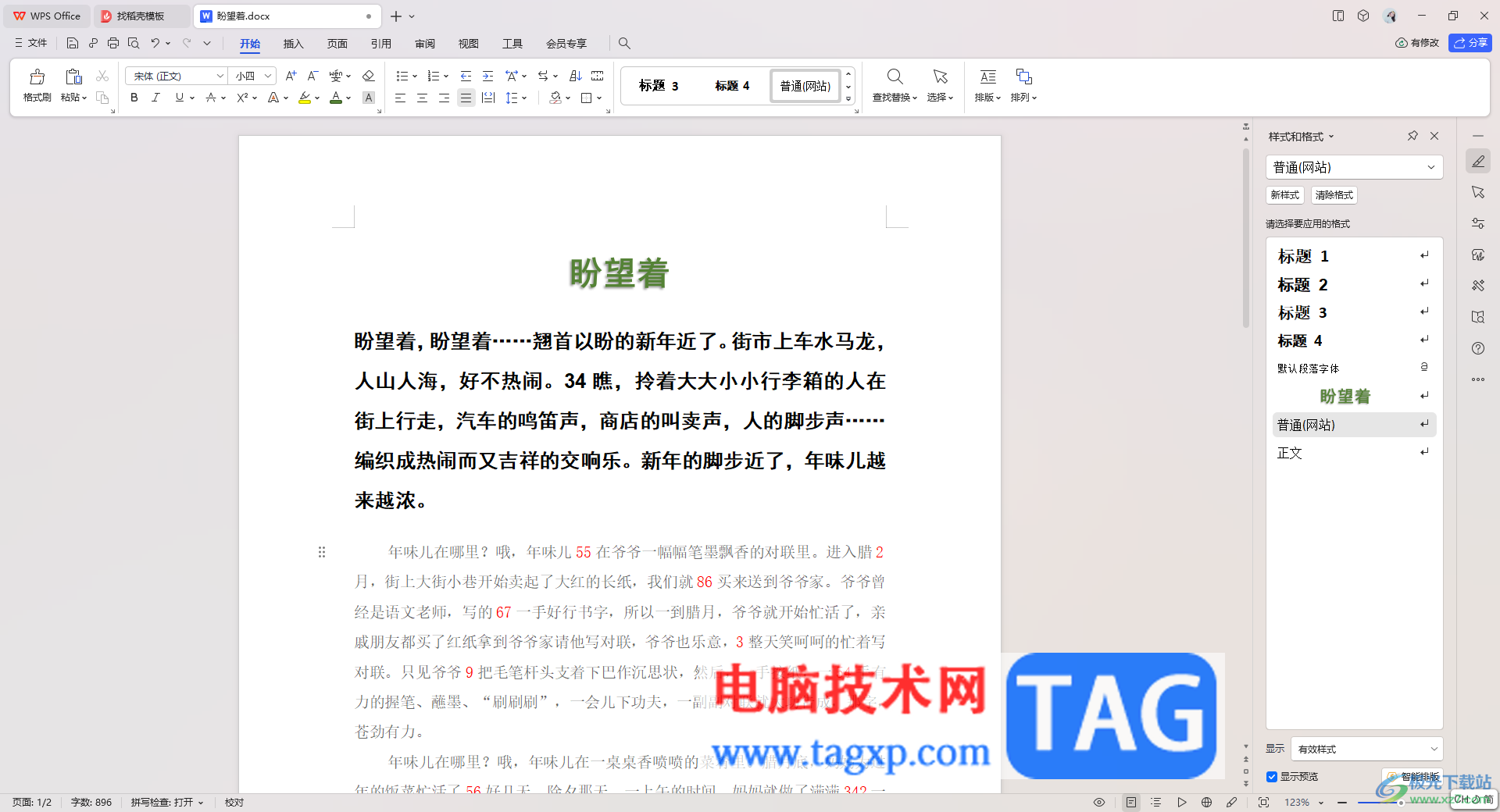
1.直接在文档中进行文字的编辑,将需要添加到预设样式中的文字选中。
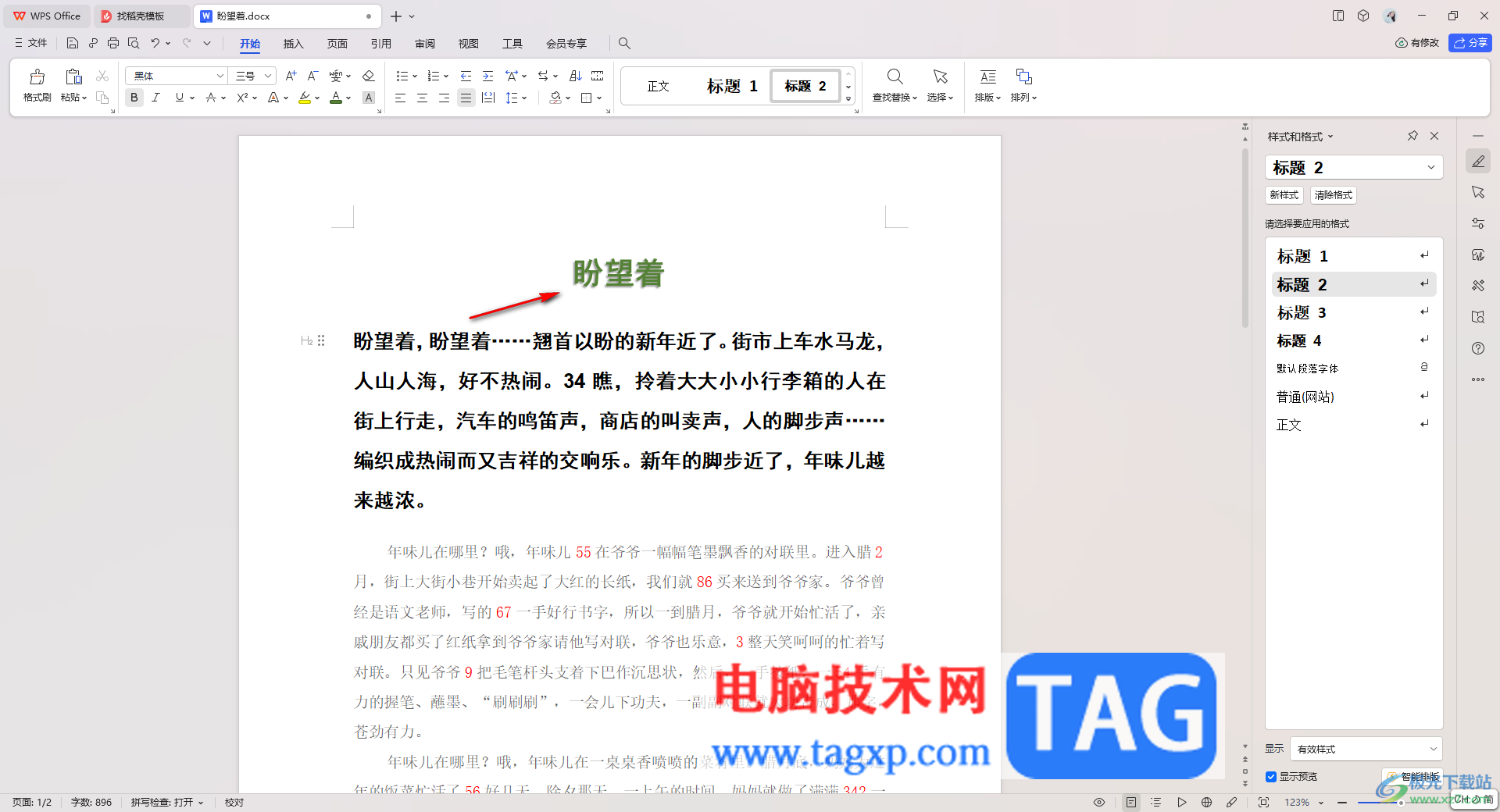
2.之后,将鼠标移动到右侧的工具栏中样式选项图标位置点击一下,即可将样式窗口打开。
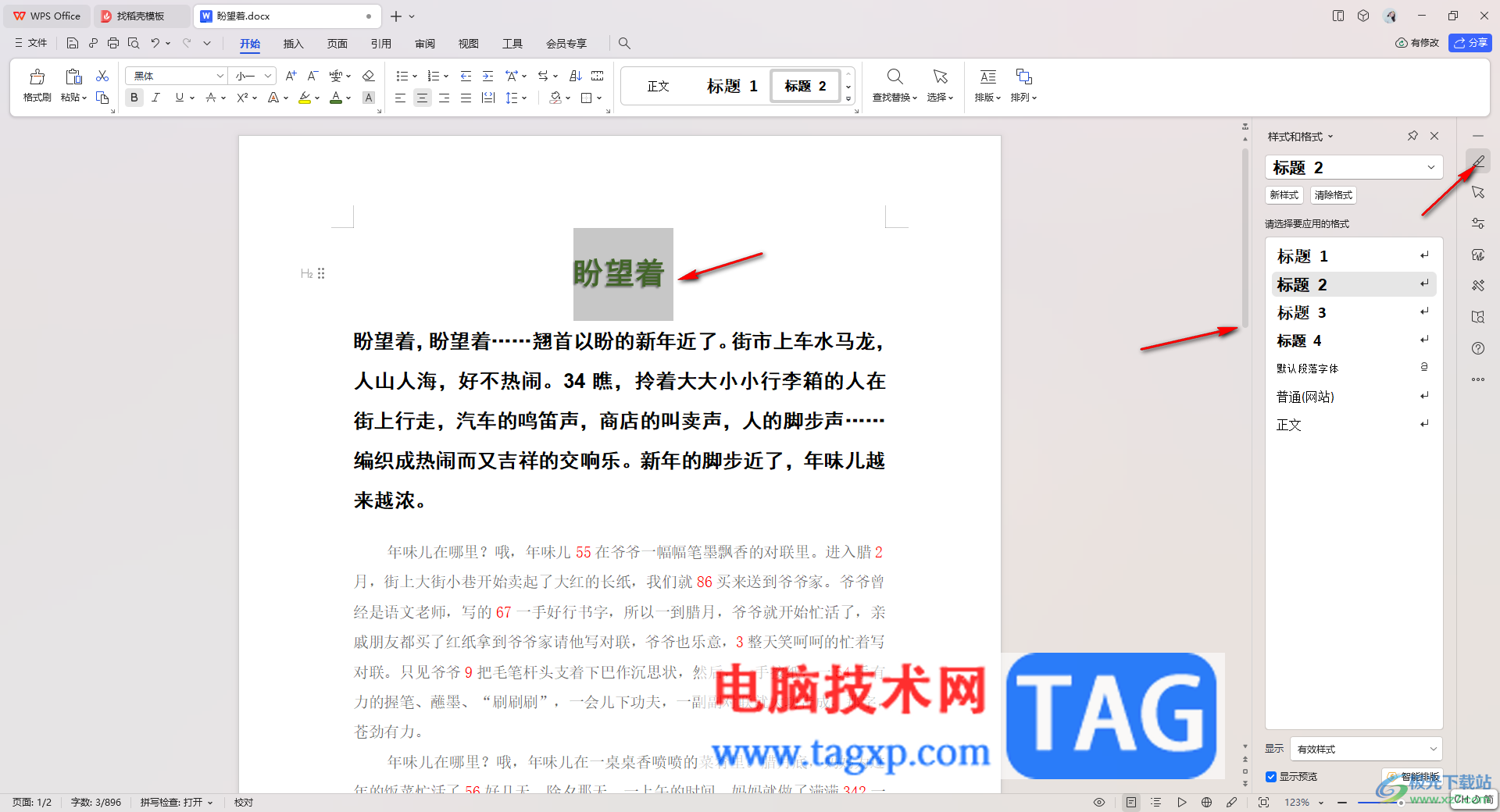
3.接着,直接将打开的样式窗口中的【新样式】按钮进行点击进入。
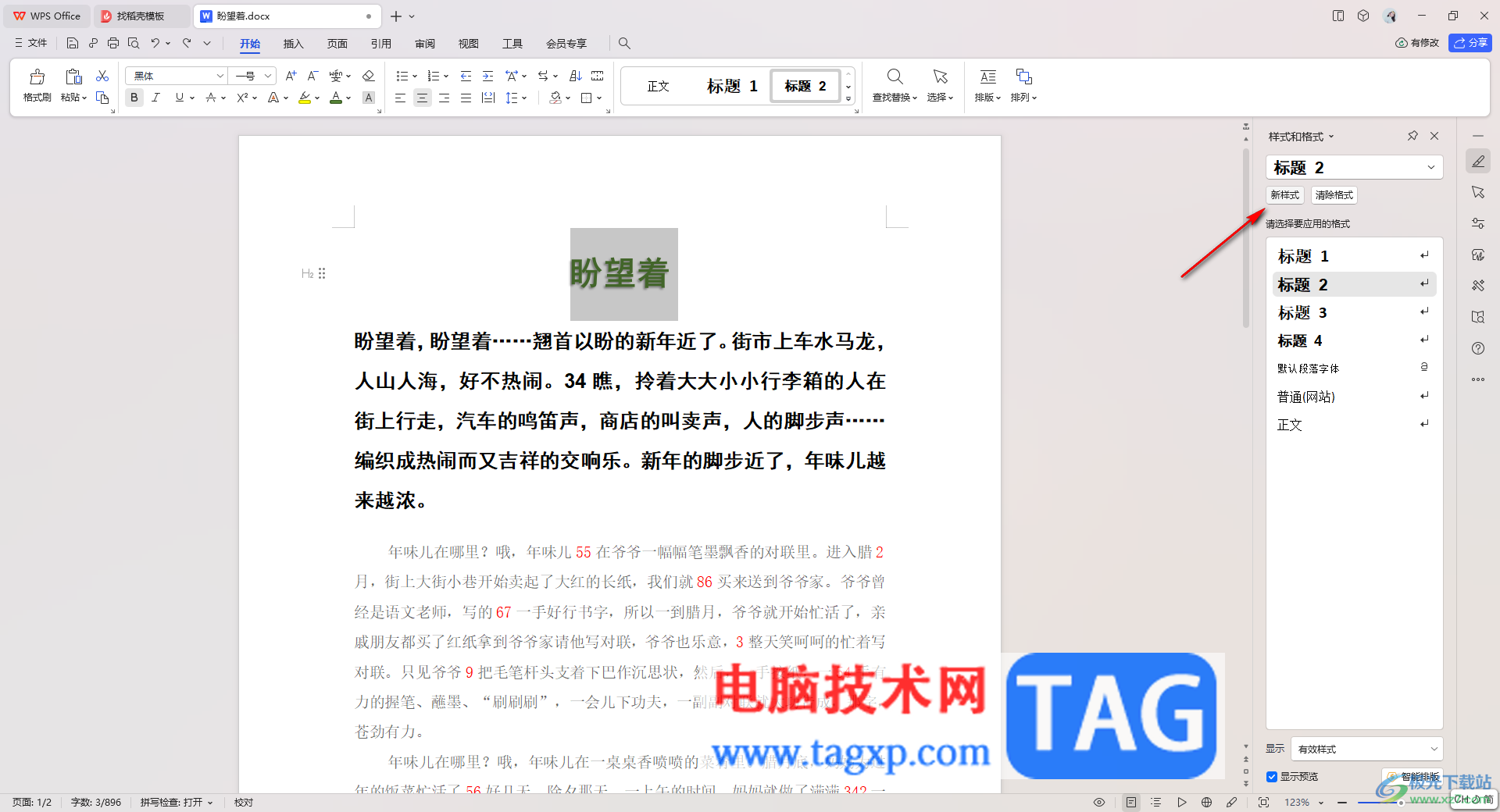
4.这时即可打开一个新建样式的窗口,在该窗口中根据自己的需求为新样式进行设置一下名称、样式类型等,之后点击确定。
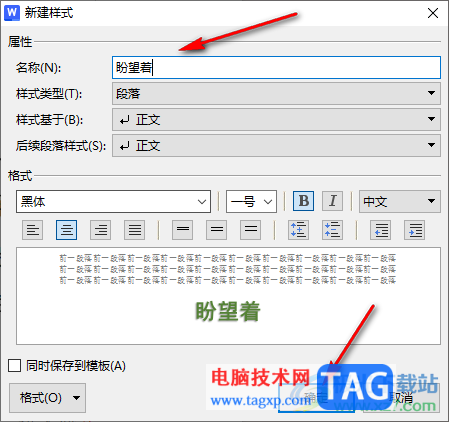
5.那么这时你可以看到我们刚刚选中的文字样式就会显示在右侧的样式窗口中。
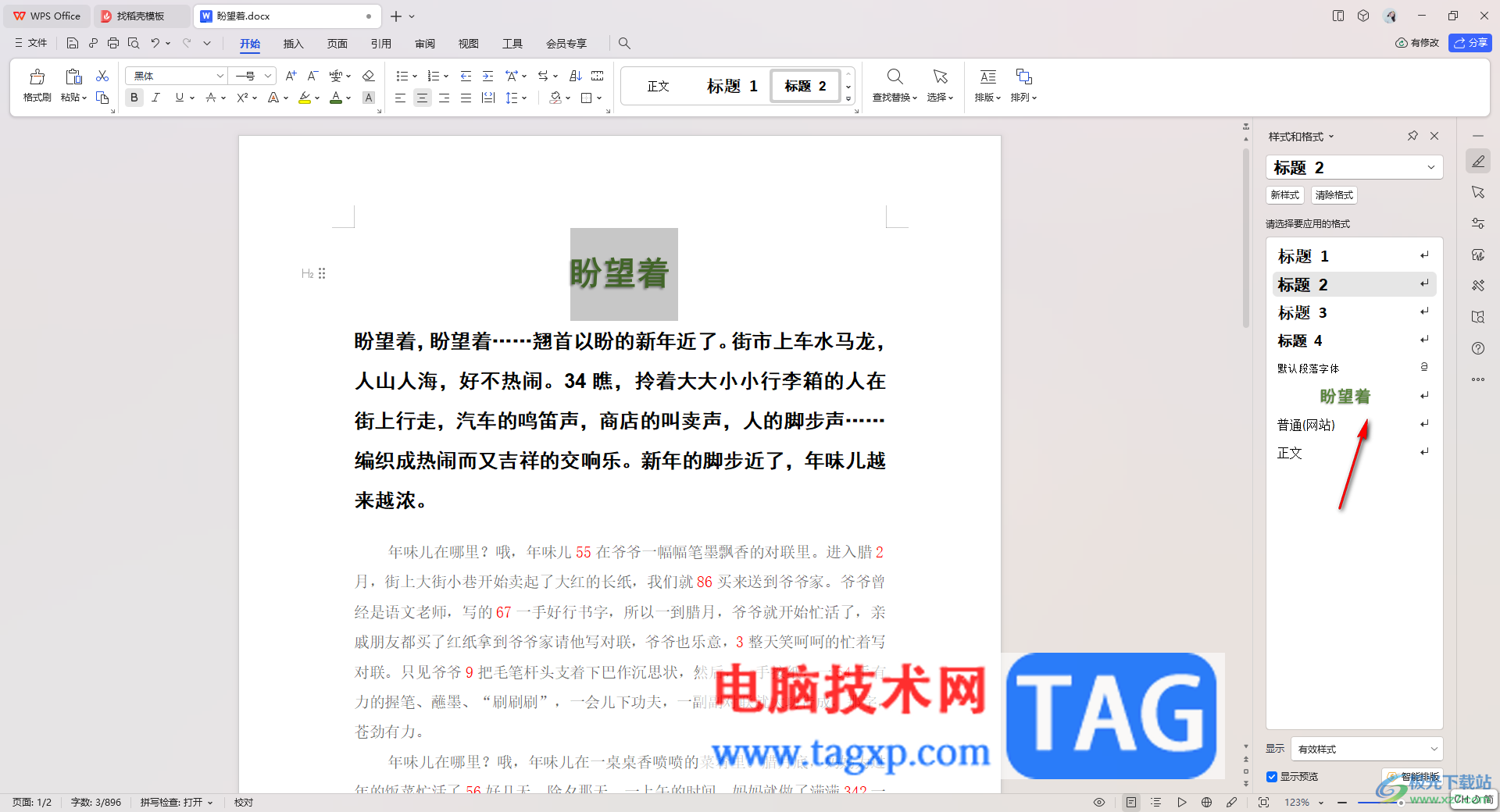
6.并且你也可以直接在上方的工具栏中将样式功能下拉图标点击打开,同样可以选择刚刚新建的样式,如图所示。
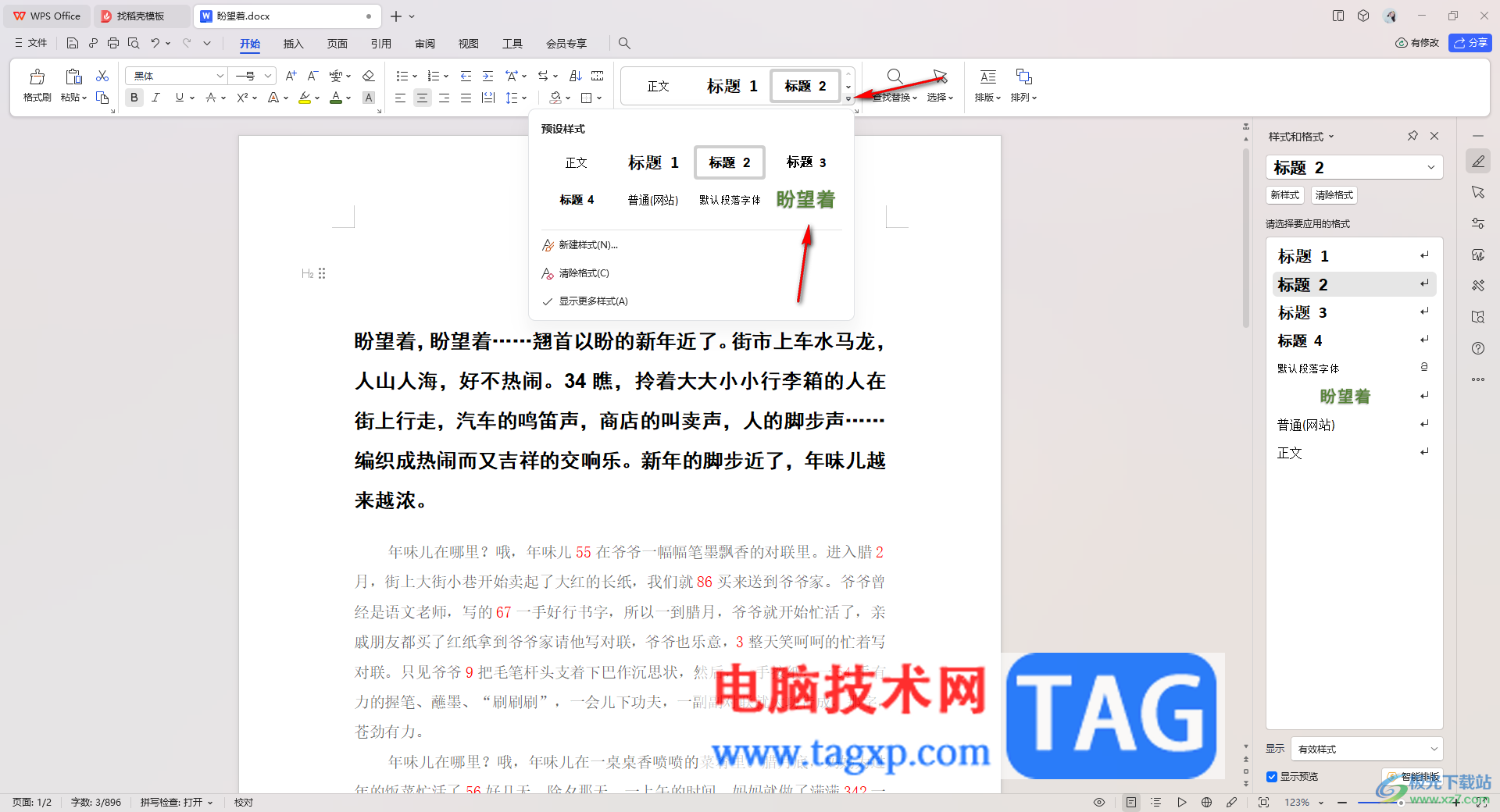
以上就是关于如何使用WPS将文字样式添加到预设样式中的具体操作方法,很多文字的字体样式是自己设置的,如果你经常需要使用到这样的文字样式,那么就可以将其添加到预设样式中进行显示,下次直接可以在预设样式中进行添加就好了,感兴趣的话可以操作试试。
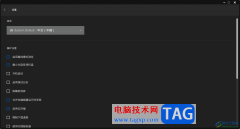 epic关闭开机自启动的方法
epic关闭开机自启动的方法
一般我们登录了epic之后,该游戏平台中的开机自启功能是推荐打......
 WPS演示文稿电脑版将视频压缩得小一点的
WPS演示文稿电脑版将视频压缩得小一点的
WPS演示文稿是一款非常好用的幻灯片制作软件,很多小伙伴都在......
 excel2007视频教程14_分类汇总
excel2007视频教程14_分类汇总
Excel是Microsoft Office system中的电子表格程序。您可以使用 Excel 创......
 ps彩色半调如何设置网点文字-ps彩色半调
ps彩色半调如何设置网点文字-ps彩色半调
近日有一些小伙伴咨询小编关于ps彩色半调如何设置网点文字呢......
 《木筏求生》水管工的力量成就怎么做?
《木筏求生》水管工的力量成就怎么做?
木筏求生是一款由Raft Developer开发的海洋生存冒险游戏。游戏中......
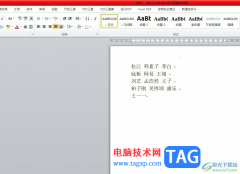
word软件是大部分用户在工作中经常接触的一款办公软件,通常都会用来完成各种文字文件的处理,能够有效提高用户的办事速度,因此word文件吸引了不少的用户前来使用,当用户在word软件中编...
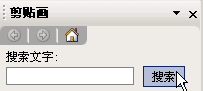
有时我们会碰到文章中需要插入图片,既美观也增加了文章的内容,下面我们通过一个练习来学习; 1、插入剪贴画 1)启动Word,自动打开一个空白文档; 2)点菜单文件-打开命令,找...
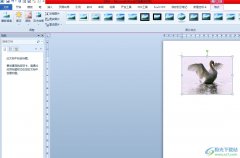
word是一款功能强大的文档编辑工具,它可以让用户用来完成论文、短文、日记等文件的编写,帮助用户简单轻松地处理好文字内容,所以word软件成为了用户在学习中、工作中必备的工具,因此...

Word程序是很多小伙伴都在使用的一款文字文档编辑程序,在这款程序中,我们可以根据自己的需求对文档中的文字、段落、标题等各种内容进行设置。有的小伙伴在使用Word程序编辑文字文档时...

我们常常需要对一些重要的资料和文件进行处理,那么就会通过进入到WPS中的文字文档里面进行相应的操作,当你想要在文字文档中进行作文样式的设置和编辑,那么可以为文档页面进行稿纸样...

WPS文档是一款非常好用的办公类软件,其中的功能非常强大,可以实现各种办公操作,很多小伙伴都在使用。如果我们需要在电脑版WPS文档中替换文字颜色,小伙伴们知道具体该如何进行操作吗...

Word文档是一款非常好用的文本编辑和处理软件,在Word文档中我们可以对文本进行各种专业化的编辑和处理操作。有时候我们在Word文档中编辑车处理文本内容时,会发现文档中有一些空白页,无...

Word是一款功能十分丰富的文字文档编辑程序,在Word中我们可以使用插入工具在文档中插入图片、图表以及形状等各种内容,还可以使用字体以及段落工具对文档的格式进行调整,有的小伙伴在...

如果你是一个办公人员,那么应该对于WPS办公软件是比较熟悉的了,在使用的过程中,常常会遇到很多的问题,比如当你需要对段落文字进行分栏显示的时候,想要将段落文字分成等宽三栏显示...

用户在遇到需要编辑文档文件的情况时,会选择在word软件中来解决,这款办公软件可以给用户带来许多的好处,并且能够进一步提升用户的编辑效率,所以word软件成为了用户喜欢的办公软件,...

用户在遇到需要编辑文档文件的情况时,会选择在word软件中来解决,这款办公软件可以给用户带来许多的好处,并且能够进一步提升用户的编辑效率,所以word软件成为了用户喜欢的办公软件,...

Word程序是很多小伙伴都在使用的一款文字文档编辑程序,在这款程序中,我们可以根据自己的需求对文字文档进行各种编辑,添加各种内容。有的小伙伴在使用Word程序的过程中可能会需要在文...

天天都在使用到它。工作的时候利用Word写计划书,日常的时候利用Word写一些文章,记录一下当天做了什么事情,发生了什么事情等等。正如WinXP系统的用户所说的,他刚用Word写完文章的时候,...
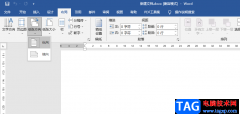
Word是很多小伙伴都在使用的一款文字文档的编辑程序,在Word中我们可以插入图片、文本框、图形以及图表等各种内容,还可以对文章格式进行编辑,让我们的文章更加的规范,内容也更加的丰...

很多小伙伴都喜欢使用Word程序来对文字文档进行编辑,因为Word中的功能十分的丰富,可以满足我们对于文档编辑的各种需求,当文档编辑中遇到了问题,我们也可以使用Word中的工具进行解决。...